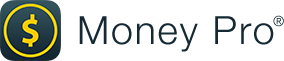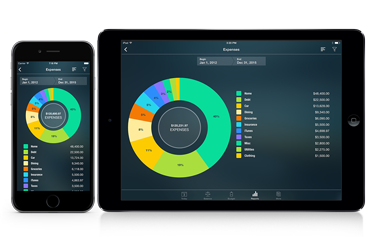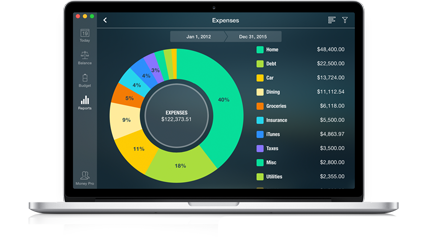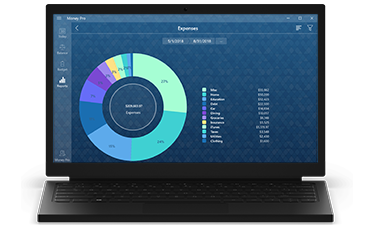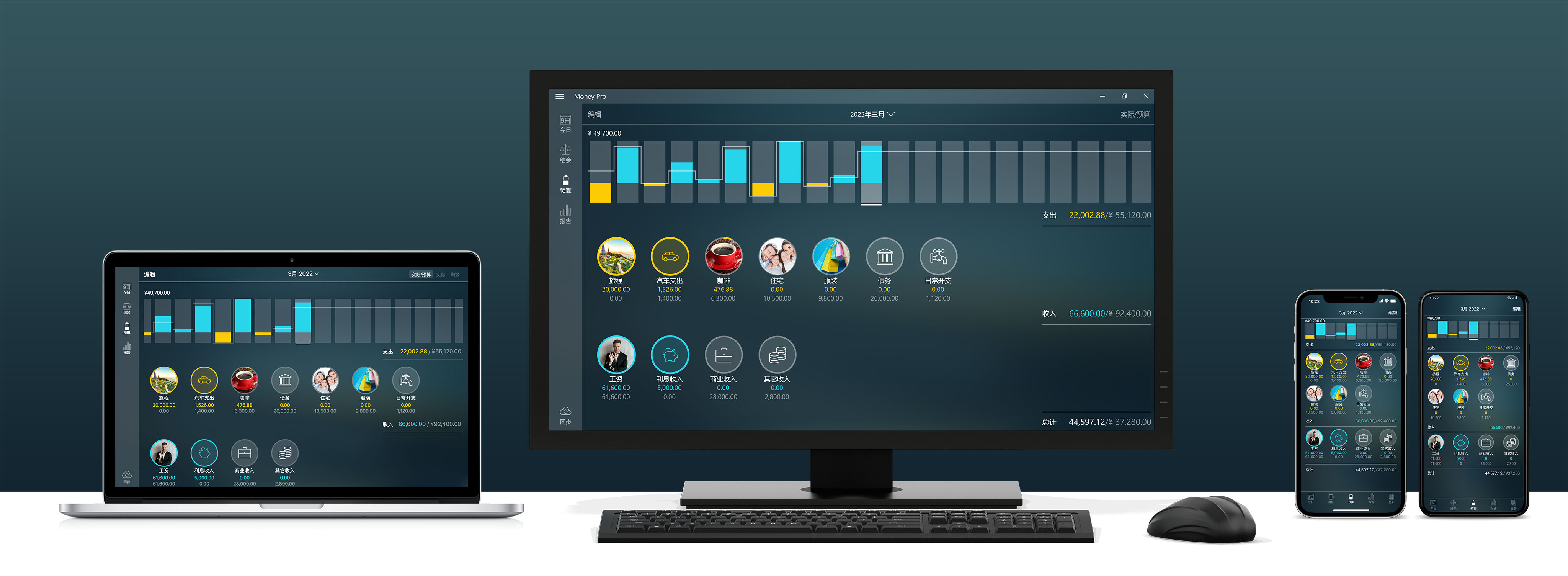
- Instagram 上的简短教程
- 我的Money Pro帐户如何运作?
- 如何保证我的数据安全?
- 备份如何进行?
- 交易货币与我选择的货币不同。 我该怎么办?
- 我可以在设备之间同步数据吗? 免费吗?
- 我为在一个平台购买了 Money Pro 或订阅了 PLUS/GOLD。 我是否需要为其他平台付费?
- 同步无效,该怎么办?
- 如何打印或导出报表?
- 我可以从我的银行导入交易详细信息吗?
- 错误代码
- 如何使用经常性交易
- 我如何跟踪个人贷款?
- 如何删除账户且不丢失其交易?
- 如何删除配置文件?
- 如何删除我的 Money Pro 帐户?
- 从 Checkbook HD 传输数据
- Online Banking categorization
- 为什么我没有收到回复?
- Money Pro 3.0
- Instagram 上的简短教程
- 我的Money Pro帐户如何运作?
- Money Pro Sync已启用
- PLUS或GOLD订阅处于活动状态
- iOS,Android:更多 > Money Pro帐户 > 您的姓名 > 删除
- macOS:主菜单 > Money Pro > 首选项 > Money Pro帐户 > 您的姓名 > 删除
- Windows:文件 > 首选项 > Money Pro帐户 > 您的姓名 > 删除
根据我们的服务条款和隐私政策,闲置时间超过保留期的 Money Pro 帐户将被永久删除。 - 如何保证我的数据安全?
- 如果您使用 iCloud Sync,应用程序数据也会存储在 iCloud 中(不包括备份)。 更多 > 同步 > iCloud 同步。 每当此选项关闭时,不会向 iCloud 发送任何数据。
- 如果您使用 Money Pro Sync,应用程序数据也会存储在 Money Pro 服务器中(不包括备份)。更多 > 同步 > Money Pro Sync。 每当此选项关闭时,不会向 Money Pro 服务器发送任何数据。 请注意,每个订阅都提供 Money Pro Sync。
因此,如果您使用上述任何一项,您的数据将保存在您使用的每台设备本地和外部。 备份仅保存在本地。 删除您在 iCloud 或 Money Pro 服务器中的数据不会在您的任何设备上删除它。 - 删除本地数据也会将其从 iCloud 或 Money Pro 服务器中删除。
- 恢复备份会覆盖 iCloud/Money Pro 服务器中的数据。
- 备份如何进行?
- 在导入期间;
- 当您打开同步时;
- 从另一台设备上恢复备份时;
- 在每次应用更新期间;
- 当您删除个人资料、帐户。
- 交易货币与我选择的货币不同。 我该怎么办?
- 我可以在设备之间同步数据吗? 免费吗?
- 我为在一个平台购买了 Money Pro 或订阅了 PLUS/GOLD。 我是否需要为其他平台付费?
- 同步无效,该怎么办?
- 更多 > 同步(iOS、Android)
- 主菜单 > 首选项 > 同步(Mac)
- 主菜单 > 文件 > 首选项 > 同步(Windows)
- 在其中一台设备上添加最新数据备份文件。 要手动创建数据备份文件,请转至“更多”>“备份”。 然后,点按右上角的“添加”(主菜单>文件> Mac 和 Windows 备份)。
- 从刚创建的备份文件中恢复数据。 (请注意,备份未同步到其他设备)
- 保持本应用打开,直至另一台设备上出现消息,表明配置文件已恢复。
如果所有步骤均无效,请通过support@ibearsoft.com与我们联系,我们将竭力为您提供帮助。 - 如何打印或导出报表?
- 我可以从我的银行导入交易详细信息吗?
- 使用 iTunes 将文件上传至 iPhone 和 iPad:
- 使用随附的 USB 电缆将设备连接到计算机。
- 点击设备图标。
- 点击文件共享。
- 在应用中找到 Money Pro。
- 点击添加,然后选择 OFX/CSV 文件。
(Finder)
按照(此链接)将文件插入本应用。 这些应用均位于“文件”视图中。 - 用Money Pro打开文件
- 转至“余额”选项卡 > 导入
- 选择一个账户
- 选择要导入的文件
- 源账户:您从中转账的账户。
- 目标账户:您要转账的目标账户。
- 金额:您从源账户转账的金额。
- 已收金额:目标账户所收到的金额。
如果您选择“源账户”和“目标账户”,则交易类型将自动定义为“汇款”。
请记住,您不必为每个列指定数值,点按/单击“忽略列”可跳过您不想导入的列。
如有必要,本应用将询问文件中的账户和类别是否与本应用中的账户和类别匹配。 例如,如果 CSV 文件具有名为“食品”的类别,您可以将其与现有类别“杂货”匹配,也可以建一个新类别。
请注意,本应用在导入 CSV 文件之前会自动创建一个备份文件。 如果您决定使用其他参数重新进行导入,这可帮您返回到原始数据。 - 错误代码
- 如何使用经常性交易
- 自动:交易将在指定日期和时间自动付款。 如果关闭,则必须手动付款。
- 重复:您输入的时间段将决定重复交易的频率。 可以是“每天”、“每周”、“每 2 周”、“每月”、“每年”等。 您还可以设置“结束日期”,此后将停止生成交易。 如果需要一次性交易,请将“重复”设为“从不”。
要编辑计划交易,您需要转至“今日”选项卡,然后点按日期以访问日历。 然后,您可以找到该交易的将来条目。 本应用将询问您如何应用更改。 - 我如何跟踪个人贷款?
- 如何删除账户且不丢失其交易?
- 转至“余额”选项卡,然后点按/单击“编辑”;
- 选择您要隐藏的账户;
- 点按/单击红色的“删除”按钮;
- 您将看到一个新窗口,有“取消”、“隐藏”和“删除”等选项。 点按/单击“隐藏”。
该账户将不再出现在列表中,但其交易将保持不变。 您可以取消隐藏该账户(编辑>选择账户>恢复)。
如果选择“删除”,那么您的账户及其交易历史记录都将被删除。 - 如何删除配置文件?
- 转至“更多”>“配置文件”;
- 点按要删除的配置文件上的“ i”图标;
- 点按“删除”。
- 转至“主菜单” > Money Pro > 配置文件;
- 点击您要删除的配置文件上的“ i”图标;
- 点击“删除”。
删除配置文件是不可逆的过程。不过,系统将保留已删除配置文件的备份副本。 - 如何删除我的 Money Pro 帐户?
- iOS,Android:更多 > Money Pro帐户 > 您的姓名 > 删除
- macOS:主菜单 > Money Pro > 首选项 > Money Pro帐户 > 您的姓名 > 删除
- Windows:文件 > 首选项 > Money Pro帐户 > 您的姓名 > 删除
根据我们的服务条款和隐私政策,闲置时间超过保留期的 Money Pro 帐户将被永久删除。 - 从 Checkbook HD 传输数据
- 打开 Checkbook HD;
- 点击“导出”按钮;
- 点击“将数据传输到 Money Pro”;
- 在应用列表中选择 Money Pro。
您的数据将被复制到 Money Pro 中的新配置文件。(更多 > 配置文件) - 您需要从 Checkbook HD 导出每个支付账户的数据
- 转到文件 > 导出 > 选择要导出的支付账户,然后单击 CSV。
- 然后,在 Money Pro 中导入文件。
转到余额选项卡并单击导入符号。选择要导入的支付账户和 CSV 文件。 - Online Banking categorization
- To this If you choose this option, the category gets changed and that’s it. The app will not associate a banking category with your category. This option should be used when you are buying something that is not typical for the store you are shopping at. For example, if you are buying a bottle of water at a gas station.
- To this and future downloads What this does is change the category of that one transition and remember your choice, so that all new car_parking transactions, for example, will go into your Parking subcategory. It should be used when you don’t want the transactions already in the app to be affected.
- To all If you select this option, all car_parking transactions in the app will be assigned to a category of your choice. Consequently, all newly downloaded car_parking transactions will have the same category. Of course, you wouldn’t want to overwrite the selection for the bottle of water, so we took that into account as well. The transactions modified by the first option will remain as they are even if you select To all. This happens because the changes are actually applied to all transactions with the same banking category and app category.
- 为什么我没有收到回复?
- Money Pro 3.0
How to add accounts
How to hide accounts
How to create a credit card
How to register your own money on a credit card
How to reorder accounts on a mobile device
How to reconcile accounts
How to set a budget
How to edit a budget
How to create a budget subcategory
How to use the budget bar chart
How to hide a budget category
How to delete a budget category for one month
How to delete a budget category
How to use budget rollover
How to set a currency
How to add an expense
How to transfer money
How to add split transactions
How to add a planned transaction
How to add a recurring transaction
How to lend money
How to register being repaid
How to borrow money
How to register repaying debts
How to register an instalment
How to create a profile
How to filter reports
How to use Goals
Money Pro帐户是在应用程序中注册的电子邮件。只有您可以注册您的帐户。任何电子邮件都可以使用。您的订阅未链接到您的Money Pro帐户。您的订阅仅链接到您的商店帐户。我们无权访问您的订阅。只有您或商店可以访问它们。
不幸的是,如果不满足以下两个条件之一,Money Pro帐户将不会从您的设备接收任何数据。
您不能编辑您的Money Pro帐户的电子邮件,但可以轻松删除您的帐户并创建一个新帐户。本地数据不受此影响。
默认情况下,您的所有数据和备份仅存储在您的设备上。 我们无权访问您的数据。 如果您删除该应用程序,所有本地数据和备份都将消失。
启用同步:
Apple 为您提供了自己的选项来备份 iOS 和 iPadOS 设备以及 macOS 设备的数据。
如果出现问题并且您想要撤消操作,备份文件允许您恢复数据。
备份独立于您的数据而存在。 因此,删除备份对您在应用程序中看到的内容没有任何影响。 每个备份都是给定时间点给定配置文件的完整副本。 它无法定制。
备份文件是由本应用创建的:
备份文件不会在一段时间(每月,每周等)自动创建。 您可以手动创建备份文件:在 iOS/Android 上,请转至“更多”>“备份”,然后点按“添加”;在macOS 上,请转至“文件”>“备份”;在 Windows 上,请单击“添加”,转至“文件”>“首选项”>“备份”。
备份仅存储在创建备份的设备上,不会跨设备同步。 Money Pro 服务器和 iCloud 仅保留和同步当前数据。 请记住,当您在设备上重新安装应用程序时,您的备份将被删除。 如果要在 iOS 和 Android 设备上保存备份,请选择“更多”>“备份”>在所需文件上向左滑动以查看导出选项。
在 Windows 和 macOS 设备上,您可以右键单击备份以找到其位置。在iPhone和iPad上,使用“文件”应用程序一次访问所有备份。在Android设备上,将文件放置到“文件管理器”中,然后使用Money Pro打开它。默认的 Samsung 文件管理器似乎有问题,请使用其他文件管理器。
备份具有相同的扩展名,可在所有应用平台中打开。 如果您在某个设备上打开备份文件,该备份中的数据将被推送到通过 iCloud Sync 或 Money Pro Sync 连接到该设备的所有设备。
所有交易均以其账户指定货币进行记录。 例如,如果您账户的货币是“美元”,则与此账户关联的所有交易都将以“美元”记录。 但是,预算和所有报表均以默认货币显示。
要更改默认货币,请转至“更多”>“货币”,然后点击要选择的货币名称旁边的“ i”。 勾选“设为默认货币”框,然后点按“保存”。 在 macOS 和 Windows 设备上,请转至“首选项”>“货币”,然后单击货币以编辑配置。
要更改账户的货币,请转至“余额”选项卡,点按/单击“编辑”,然后选择该账户。 点按/单击“货币”字段,然后从列表中选择货币。
创建交易或计划预算时,可以使用内置的货币转换器。 点按/单击货币按钮,然后选择要转换的货币。 然后,以所选货币输入金额。 该金额将自动转换为交易账户所选货币。
可以多个 Apple 设备之间通过共享相同 iCloud 以同步数据,无需支付额外费用。 为了使 iCloud Sync 能正常运行,您的设备必须使用相同的 iCloud。
Money Pro Sync 是一项云服务,可让您跨不同平台(iPhone、iPad、Android、Mac、Windows)同步数据,并可跟踪对其他用户的支出。 一个用户最多可以同步 5 个不同平台的设备,最多可以加入 10 个用户以共享同一个个人资料。 该服务每月收取少量费用,并且提供 PLUS 或 GOLD 订阅。
该应用程序针对每个平台(Android除外)单独出售。 iOS 应用可在 iPhone 和 iPad 上使用。
如果您已经是 Money Pro 用户(iPhone/iPad、Mac、Windows)并使用 PLUS 或 GOLD 订阅,那么您可以访问适用于 Android 的相同 Money Pro 功能,无需额外费用。
如果是第一次设置同步,请访问我们的指南:https://money.pro/cn/guide/#mpsync 如果仍无法解决问题,或数据只传输了一部分,请重新启动设备。 在大多数情况下,这可以解决问题。
但是,如果没有帮助,请尝试以下提示。确保所有设备上本应用均为最新版本。重新启动设备。在应用设置中关闭/打开 iCloud 或 Money Pro Sync(具体情况取决于您使用的功能)。 请稍候,数据正在加载中。 请注意,在某些情况下可能需要花一些时间。
如果您的数据只传输了一部分,请尝试以下操作:
您可以打印或导出“交易”或“计划的交易”报表(请在顶部菜单中转至“报表”并选择“交易”或“计划的交易”)。
MacOS
“交易”报告可以导出为CSV,PDF,QIF。可以将“计划的交易”报告导出为PDF。点击右上角的渠道标志以选择导出类型。您可以保存,打印或通过电子邮件发送报告。
iOS
“交易”报告可以导出为CSV,PDF,QIF。可以将“计划的交易”报告导出为PDF。点击右上角的渠道标志以选择导出类型。您可以将报告保存到文件或打印。
Windows
“交易”报告可以导出为 CSV(保存)或 PDF(打印)。“收入/开支”、“资产/负债”和“计划的交易”报告可以导出为 PDF(打印)。
Android
“交易”报告可以导出为CSV,PDF。可以将“计划的交易”报告导出为PDF。点击右上角的渠道标志以选择导出类型。点击右上角的导出按钮以共享您的报告(电子邮件,云存储,复制到文件夹,蓝牙)。
可以,Money Pro 支持导入 OFX 和 CSV 文件。 下面介绍了将文件上传至本应用的方法。
在 iOS 上
您可以使用默认的 “文件” 应用查找 Money Pro。 在此 iPhone/iPad 上 > Money Pro。 您可以导入该文件夹中的文件。 点按导入图标,选择信息导入目标账户,然后选择要导入的文件。
(iTunes)
在 Android 上
在 MacOS/Windows 上
在导入过程中,您需要指定交易类别。 点击/单击交易旁边的问号图标,然后选择正确的类别。 从现在开始,Money Pro 将根据您的选择指定类别。
CSV
导入 CSV 文件时,如果应用未自动确定,则必须分别为每列指定信息类型。
首先为每个列指定数据类型:“类别”‘、’“金额”、“已收金额”、“日期”、“源账户”、“目标账户”、“描述”、“代理”、“货币”、 “检查编号”、“类别”、“时间”。 使用右上角的“下一步”按钮转至下一列。
交易类型(收入/支出)将根据交易的正值或负值自动定义。 正数将被标识为“收入”交易,负数将被标识为“支出”。
Money Pro 允许导入“汇款”交易,因此本应用具有“源账户”和“目标账户”、“金额”和“已收金额”等数据类型。
OFX
您可以在附件中找到一个示例 OFX 文件。 如果您收到文件解析错误,请确保您具有相同的文件结构。
iOS, macOS
错误 -1001 — 请求时间已过期。 确保您有稳定的互联网连接并禁用/启用同步。
错误 -1005 — 互联网连接丢失。 确保您有稳定的互联网连接并禁用/启用同步。
错误 -1009 — 互联网连接似乎处于离线状态。 确保您有稳定的互联网连接并禁用/启用同步。
错误 13 — 电子邮件未验证。 不幸的是,当您注销时无法验证电子邮件。
错误 1 — 设备上的时间设置错误。
Forbidden — 设备上的时间设置错误。
Android
错误 111 — 由于没有注册/验证的电子邮件或电话号码,无法为用户重置密码。 不幸的是,当您注销时无法验证电子邮件。
要创建计划的交易,请转至“今天”部分,然后点按/单击右上角的“ +”。 如果出现提示,请选择一个类别。 点按/单击“付款”并填写交易明细:
如果您想记录借出或欠款,可以使用资产和负债。
当您借钱给别人时 – 创建一项资产。 资产通常用于您所拥有的有价物品,例如汽车或房屋。 您不能将资产用作付款账户(收入/支出交易),但可以编辑其价值或出售/购买。 当您从现有付款账户借出钱款时,请使用交易类型“资产购买”,而当您收回资金时,请使用资产销售“”交易类型。
同样,当您从某人处借钱时,您可能会产生负债。 当您还款时,可将交易登记为“债务清算”,以便将借入资金添加到您的一个账户时,从现有支付账户或“责任收购”中进行支付。
您可以创建资产或负债,且不会影响您的付款账户。 为此,请转至“余额”选项卡,然后点按“编辑”>“添加”。 系统将提示您创建资产或负债。
您可以使用“汇款”交易,在付款账户和资产/负债之间转移资金。
在本应用中,有一个选项可在不清除交易历史记录的情况下从“余额”选项卡中隐藏账户。
如要删除配置文件,请将另一个配置文件设为活动状态。
在 iOS、Android 上:
在 macOS、Windows 上:
您可以通过这种方式删除您的帐户及其数据。
如果您需要有关帐户和数据删除的进一步帮助,请在应用程序中创建支持请求或通过 support@ibearsoft.com 与我们联系。
这是如何在 iOS 和 iPadOS 设备上传输数据
这是如何在 macOS 设备上传输数据
Almost all transactions downloaded from Online Banking come with a category. We will call it a banking category. For example, car_parking. You can see it when you press Online Banking in the transaction screen. We’ve assigned each banking category to a default category or subcategory in the app, so 95% of the time you won’t get uncategorized transactions. We’ve also developed a way for you to change this assignment. It works with both default and custom categories.
How does it work?
Every time you change the category of an online banking transaction, the app will ask you how to apply the changes. There are three options:
If you change an expense or income to a transfer or vice versa, it will not be remembered. We rely on our online banking providers to define whether a transaction is a transfer or not. So, we decided to keep it that way.
In summary, if you are a new user, you should use the To this and To all options. If you are an existing user, please use the To this and To this and future downloads options. After a few downloads, it should work on its own, with only occasional use of the To this option.
您向 support@ibearsoft.com 发送了消息,但一周多来都没有收到回复?为什么会发生这种情况?
当然,我们会回复除垃圾邮件和广告之外的所有电子邮件。我们每个工作日都会这样做。但有时我们无法回复您,原因只有一个——您的邮箱空间不足。这意味着我们回复了您并发送了回复,但您的邮箱无法处理它,我们收到了错误消息 - 收件人的收件箱存储空间不足。
请检查您的邮箱的可用空间并再次给我们写信!
我需要订阅吗?
Money Pro 3.0 需要 Plus 或 Gold 会员订阅。如果您在任何平台(iOS、macOS、Android、Windows)上购买了有效的 Money Pro 会员订阅,该订阅也将在 Money Pro 3.0 中生效。
如果我使用 iCloud,如何传输我的数据?
打开应用后,您可以选择传输数据。数据将尽可能自动传输。但在某些情况下,新应用中会为每个个人资料创建一个备份。您需要前往“…”>“设置”>“备份”打开该备份。
或者,您可以按照以下步骤操作:在 Money Pro 应用中,依次点击“更多”>“个人资料”选择您的个人资料。然后,依次点击“更多”>“备份”>“添加”。在创建的备份文件上向左滑动,然后在 Money Pro 3.0 中打开它。
预计余额和净值在哪里?
该应用包含多个不同的组件。首次打开应用时,只会显示其中一半。点击“…”>“编辑”>“添加”即可查看其余组件。您可以重新排列它们。您也可以长按进行自定义。
如何编辑交易或账户?
以前可以通过滑动完成的操作,例如复制交易或导出备份,现在需要长按才能完成。
如何添加新个人资料?
点击右上角的个人资料名称,然后点击“添加个人资料”。
如何添加子类别?
要添加子类别,请点击仪表盘上的“+”按钮,创建一个新类别,然后将其拖动到另一个类别。
为什么我的订阅没有转移?
如果您在 Money Pro 中拥有有效的 Plus 或 Gold 订阅,但订阅没有转移,请确保您在两个应用中使用的是同一个 Money Pro 账户。例如,如果应用提示您某个电子邮件地址已使用电子邮件创建,则表示您应该使用“使用电子邮件登录”选项。
其他平台也会更新吗?
我们正在开发适用于 iPad 和 Mac 的 Money Pro 3.0 版本。我们还计划将该应用添加到 Apple Watch。很遗憾,我们目前无法提供具体的发布日期。但如果一切顺利,预计将于 2026 年发布。
至于 Android 和 Windows 平台,我们目前专注于开发和支持现有应用。
我可以将我的数据同步到 Money Pro 吗?
可以,所有平台和应用都可以同步。请确保您使用的是同一个账户和 Money Pro 同步方式。